Schijven van Windows, Mac of een opstartbare schijf wissen

Of u nu een computer loslaat of een USB-schijf weggooit, het is een goed idee om die schijf te wissen als er waren ooit gevoelige, niet-versleutelde gegevens over. Hiermee wordt voorkomen dat iemand hulpprogramma's voor het verwijderen van bestanden gebruikt om gevoelige gegevens van dat station te herstellen.
U moet waarschijnlijk codering op volledige schijf gebruiken in plaats van schijven achteraf op deze manier te wissen. Dit beschermt uw bestanden, of u ze nu hebt verwijderd of niet. Standaard hulpprogramma voor het wissen van schijven werkt ook niet correct met SSD's en kan hun prestaties verminderen, terwijl codering gegarandeerd werkt.
Windows 10 (en Windows 8)
GERELATEERD: Een computer voorbereiden, Tablet of telefoon voordat deze wordt verkocht
Windows 10 biedt een ingebouwde manier om uw systeemschijf te wissen als u uw computer doorgeeft aan iemand anders. Open de app Instellingen, ga naar Update en beveiliging> Herstel, klik of tik op de knop "Aan de slag" onder Deze pc opnieuw instellen, selecteer "Alles verwijderen" en selecteer vervolgens "Bestanden verwijderen en de schijf opruimen".
Deze functie is toegevoegd in Windows 8, dus je ziet dezelfde optie wanneer je Windows 8 of 8.1 PC opnieuw instelt op de fabrieksinstellingen.
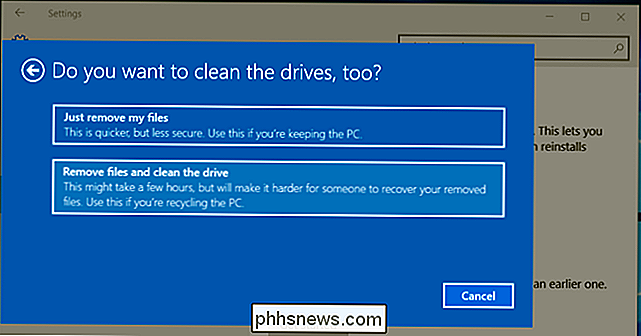
Windows 10 bevat ook een ingebouwde manier om veilig een USB-schijf, SD-kaart, of een ander station vanuit het besturingssysteem. Deze optie is toegevoegd aan de opdracht format in Windows 8, dus het werkt ook op Windows 8 en 8.1.
Open hiervoor een opdrachtpromptvenster als beheerder door met de rechtermuisknop op de knop Start te klikken en 'Opdrachtprompt' te selecteren Admin). "Typ de volgende opdracht in het venster:
indeling x: / p: 1
Vervang" x: "door de stationsletter van het station dat u wilt formatteren, waarbij u zeer zorgvuldig het juiste station selecteert of je veegt een andere schijf schoon. De "/ p" -schakelaar vertelt Windows hoeveel passen hij moet gebruiken. "/ P: 1" voert bijvoorbeeld een enkele bewerking uit op de schijf en overschrijft elke sector eenmaal. U kunt "/ p: 3" invoeren om drie passen uit te voeren, enzovoort. Als je dit doet met solid-state opslag, kun je de levensduur van je schijf verkorten, dus probeer niet meer passen te gebruiken dan je echt nodig hebt. In theorie zou je maar één pas nodig moeten hebben, maar misschien wil je een paar extra uitvoeren om veilig te zijn.
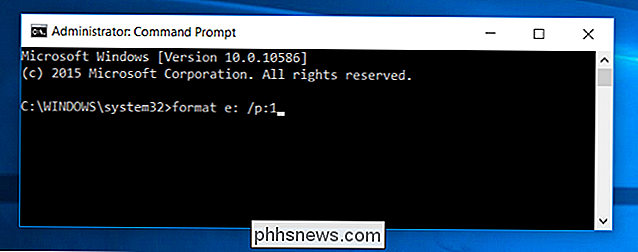
Windows 7 (en computers zonder besturingssystemen)
Windows 7 bevat geen geïntegreerde schijfverwijdering Kenmerken. Als u nog steeds Windows 7 gebruikt, kunt u uw computer opstarten met DBAN (ook bekend als Darik's Boot en Nuke) en deze gebruiken om een interne schijf te wissen. Vervolgens kunt u Windows opnieuw installeren op dat station en teruggaan naar de fabrieksinstellingen met een wisstation, of de schijf gewoon wegwerpen na het overschrijven met ongewenste gegevens - wat u ook maar wilt doen.
DBAN is een opstartbare omgeving, dus je kunt het op een USB-stick gooien of het op een schijf branden en het opstarten op een pc die niet eens een besturingssysteem heeft om ervoor te zorgen dat het station van de pc wordt gewist.
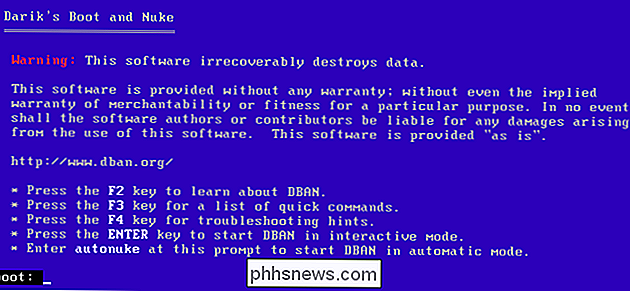
Een USB-station, SD-kaart, of een ander station, kunt u een programma zoals Eraser gebruiken. U kunt dit ook gebruiken op Windows 10, 8.1 of 8 als u liever de opdracht format niet in een terminal gebruikt. Als Eraser is geïnstalleerd, kunt u met de rechtermuisknop op een station klikken in Windows Verkenner, wijst u naar "Gum" en selecteert u "Wissen" om het te wissen.
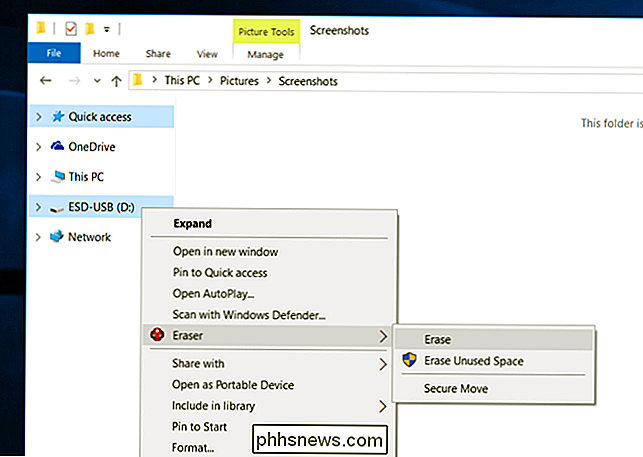
Mac OS X
Het hulpprogramma Schijfhulpprogramma bij Mac OS X kan veilig worden gebruikt veeg drives. Het werkt voor interne systeemschijven, externe USB-harde schijven, flashstations, SD-kaarten en alles wat u veilig wilt wissen.
Om dit hulpmiddel in Mac OS X te gebruiken om een extern station te wissen, drukt u op Command + Space om Spotlight-zoeken te openen, typ "Schijfhulpprogramma" en druk op Enter. Selecteer het externe station, klik op de knop "Wissen", klik op "Beveiligingsopties" en u kunt een aantal keren kiezen dat u het wilt overschrijven met ongewenste gegevens. Klik daarna op de knop "Wissen" en Schijfhulpprogramma zal het station wissen.
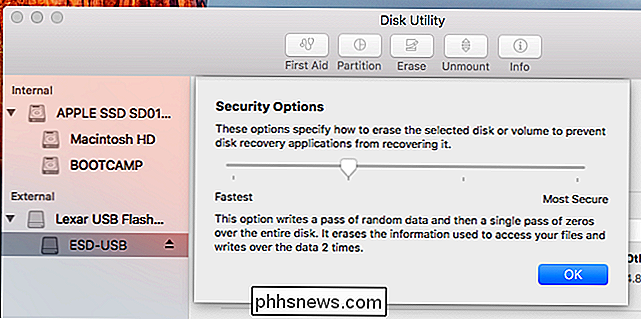
GERELATEERD: 8 Mac Systeemfuncties die u kunt openen in de herstelmodus
Om uw systeemschijf te wissen, moet u uw Mac opstarten naar de herstelmodus door het opnieuw op te starten en Command + R ingedrukt te houden terwijl het opstart.
Start het Schijfhulpprogramma vanuit de herstelmodus, selecteer uw systeemstation en wis het met dezelfde opties die u hierboven zou gebruiken. Vervolgens kunt u Mac OS X opnieuw installeren vanuit de herstelmodus.
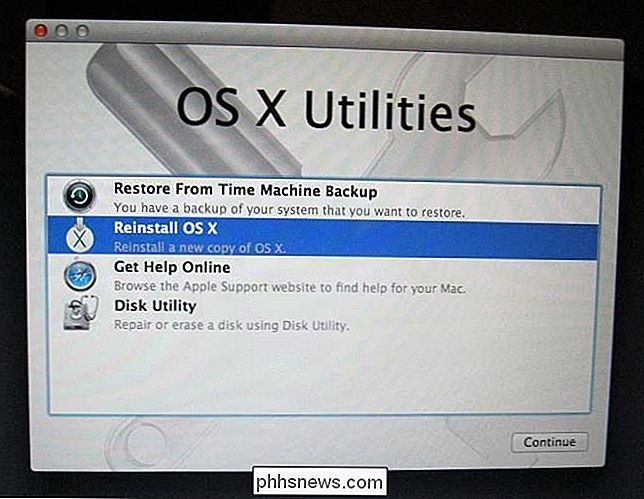
Dit is ook mogelijk op Linux. Als u een Linux-desktopcomputer hebt en het hele ding wilt wissen, kunt u DBAN altijd opstarten en wissen. Maar u kunt hetzelfde doen met verschillende opdrachten, waaronder de opdrachten dd, shred en wipe.
Als u zich echt zorgen maakt over het feit dat uw gegevens worden hersteld, kunt u de schijf later inspecteren met een programma voor het herstellen van verwijderde bestanden en bevestig dat het geen gegevens kan vinden. Dit is natuurlijk niet zo effectief als speciale forensische hulpprogramma's. Maar als je zo paranoïde bent, zou je waarschijnlijk de schijf moeten vernietigen, zodat niemand hem in de toekomst kan gebruiken. Dat is hoe het leger beschikt over harde schijven met zeer gevoelige gegevens, bijvoorbeeld.

PC-reinigingsapps zijn een scam: hier zijn waarom (en hoe u uw pc kunt versnellen)
Voor het opschonen van computers zijn digitale slangolie. Het web staat vol met advertenties voor toepassingen die uw pc willen "opruimen" en "het als nieuw willen laten voelen." Trek uw creditcard niet uit - deze apps zijn verschrikkelijk en u hebt ze niet nodig. je wilt "je pc opruimen", je kunt het gratis doen.

Hoe audiobestanden te maken Louder
Audiobestanden met een laag volume kunnen vrijwel nutteloos en ook erg frustrerend zijn, vooral als u de oorspronkelijke audio niet opnieuw kunt opnemen. Of het nu gaat om een MP3-nummer dat u probeert te beluisteren op uw laptop of een opgenomen audiobestand dat niet erg luid genoeg is, het verhogen van het volume op bijna elk audiobestand kan eenvoudig worden gedaan met behulp van desktopsoftware of online audiobewerkingssoftware.In



